Comment démarrer et utiliser Google Chrome en mode application sur Windows 10
Le Web est la source de stockage de toutes les informations et de connexion de plusieurs appareils et services tout au long. Les plates-formes d'applications natives étant limitées à un ensemble limité d'appareils, cela nécessite une plate-forme d'applications et de services universelle qui pourrait fonctionner partout. La plate- forme d'application Web(Web Application Platform) est un candidat très approprié pour ce problème. Et avec l'émergence de la plate-forme PWA ou Progressive Web Apps , cela rend la mise en œuvre de cette plate-forme universelle vraiment facile. La plupart des environnements de système d'exploitation prennent en charge l'utilisation de pages Web à l'aide de navigateurs Web modernes qui prennent en charge les applications Web progressives(Progressive Web Apps) . Cela inclut également le navigateur Web Google Chrome(Google Chrome web browser) .
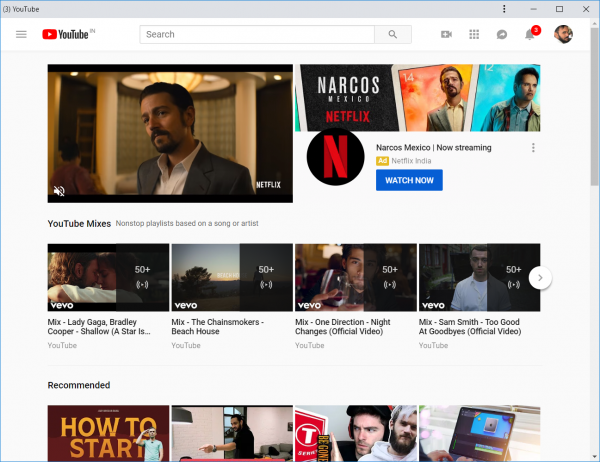
Démarrer(Start) et utiliser Chrome en mode application(Application Mode)
Ce mode d'application(Application Mode) permet aux utilisateurs d'exécuter des pages Web comme s'ils travaillaient comme une application native sur des ordinateurs. En bref, il cache toutes les barres d'outils et la barre d'adresse et affiche juste le corps de la page Web qui est finalement le mode application(Application Mode) . Cette fonctionnalité est prise en charge par le moteur de rendu de Google Chrome et est donc très intéressante pour les applications Web progressives(Progressive Web Apps) . Avec la prise en charge des API Location , Speech , Microphone , Notification(Notification APIs) , ce mode fonctionne et se comporte comme une application véritablement native.
Comment activer le mode Application pour un site Web particulier(How to turn on Application Mode for a particular website)
Tout(First) d'abord, commencez par ouvrir Google Chrome sur votre ordinateur. Maintenant, accédez à votre site Web préféré.
Une fois que vous êtes sur la page d'accueil du site Web de votre choix, cliquez sur le bouton de menu indiqué par trois points verticaux dans la partie supérieure droite de la fenêtre.
Cliquez sur More Tools > Create shortcut.
Vous pouvez recevoir une invite confirmant si vous souhaitez créer le raccourci(Shortcut) et le nom que vous souhaitez lui donner. Si vous le faites, définissez le nom, cochez l'option intitulée Ouvrir comme fenêtre(Open as Window) et cliquez sur Créer.(Create.)
Maintenant, tapez chrome://apps dans la barre d'adresse et appuyez sur Entrée. (Enter. )Vous atterrirez sur le tableau de bord des applications(Apps Dashboard) fourni avec Google Chrome .

Faites un clic droit sur le site Web pour lequel vous avez créé un raccourci et assurez-vous que la case Ouvrir en tant que fenêtre (Open as window ) est cochée.
Cliquez(Click) sur l'entrée du site Web et il se lancera dans le mode Application(Application Mode) .
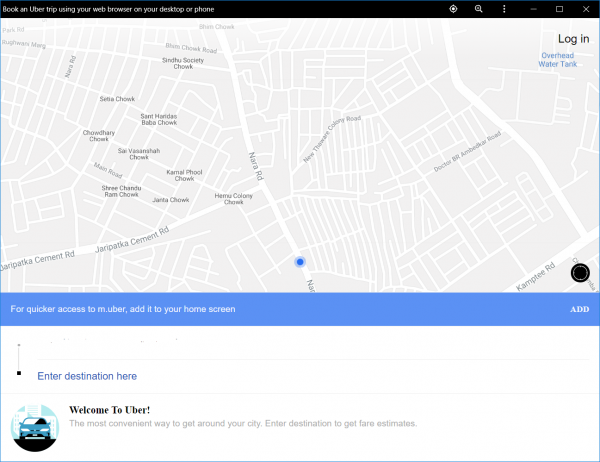
Maintenant, cela exécutera votre site Web(Website) en mode application(Application Mode) .
Création de raccourcis de lancement rapide pour les sites Web à lancer en mode application(Creating Quick Launch Shortcuts for websites to launch in Application Mode)
Afin de lancer ces sites Web plus rapidement en mode application sans ouvrir réellement Google Chrome et utiliser le tableau de bord des applications(Apps Dashboard) , vous pouvez également créer une entrée du menu Démarrer(Start Menu) et un raccourci sur le bureau(Desktop Shortcut) .
Pour ce faire, ouvrez Google Chrome et accédez à chrome://apps. Faites un clic droit sur le raccourci du site Web et cliquez sur Créer des raccourcis.(Create Shortcuts.)
Vous recevrez maintenant une invite indiquant où créer les raccourcis.

Faites votre choix et cliquez sur Créer.(Create.)
That’s it – the shortcut will have been created!
Related posts
Comment désactiver ou activer l'obscurité Mode dans Google Chrome sur Windows 10
Google Chrome Problèmes et problèmes avec Windows 10
Google Chrome gèle ou écrasé sur l'ordinateur Windows 10
Où sont stockés des cookies dans Windows 10 pour tous les grands navigateurs?
Comment broyer un site Web à la barre des tâches ou au Start Menu dans Windows 10
Comment ouvrir Chrome or Firefox en utilisant command line en Windows 10
Comment activer ne pas suivre dans Chrome, Firefox, Edge et Opera
Créez un raccourci pour ouvrir Google Chrome browser dans Incognito Mode
Comment mettre Google Chrome dans Dark Mode
Chrome 64 bits ou Chrome 32 bits : téléchargez la version souhaitée, pour Windows 10 ou une version antérieure
Google Maps ne fonctionne pas sur Chrome dans Windows 10
Fix Keyboard ne fonctionne pas dans Google Chrome sur Windows 10
Google Chrome ne répond pas? Voici 8 Ways pour le réparer!
Comment arrêter de nouveau AccuWeather popups dans Chrome sur Windows 10
Comment changer le search engine sur Chrome pour Windows, MacOS, Android et IOS
Google Chrome vs Firefox Quantum pour Windows 10
Google Chrome Extensions ne fonctionne pas sur Windows 10
Comment intégrer Chrome and Firefox avec Windows 10 Timeline
Change Chrome Cache Size à Windows 10
Comment Block and Unblock un Website sur Google Chrome
